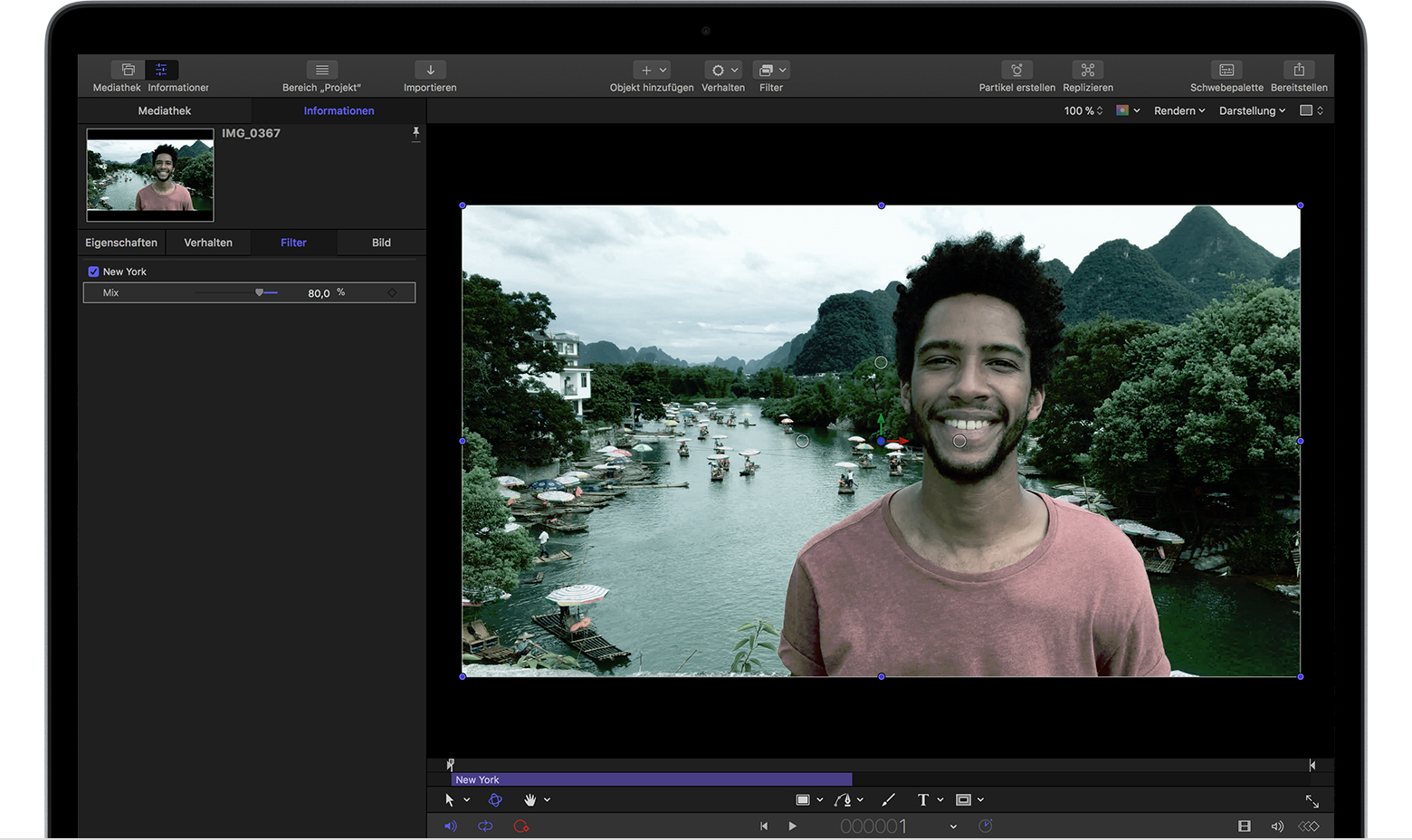In Motion 5.4 Filter für das Aussehen verwenden
Wählen Sie aus einer Reihe fotografisch inspirierter Looks wie Sofortbildkamera, Chrom und Filmtransfer.
Mit Filtern für das Aussehen in Motion 5.4 können Sie jegliche Art von Ebene in Motion mit stylischen Effekten versehen. Filter für das Aussehen nutzen Lookup-Tabellen (LUTs), um eine Farbtransformation auf eine Bildebene anzuwenden. So können Sie einen besonderen geografischen Look erzeugen. Zur Auswahl stehen etwa Nevada (direktes Sonnenlicht in der Wüste), New York (Dämmerung in der Stadt) und Kalifornien (sonniger Tag am Strand). Ebenso einfach können Sie einen bestimmten Film-Look simulieren – beispielsweise Noir (für Film Noir), Bleichen (für Bleichauslassung) oder Chrom (für 35 mm-Farbfilm).
Wählen Sie zum Anwenden eines Filters für das Aussehen "Fenster" > "Mediathek" (oder drücken Sie Befehlstaste-2). Wählen Sie in der Mediathek "Filter" > "Aussehen", und ziehen Sie anschließend einen Filter zu der Ebene oder Gruppe in der Ebenenliste.
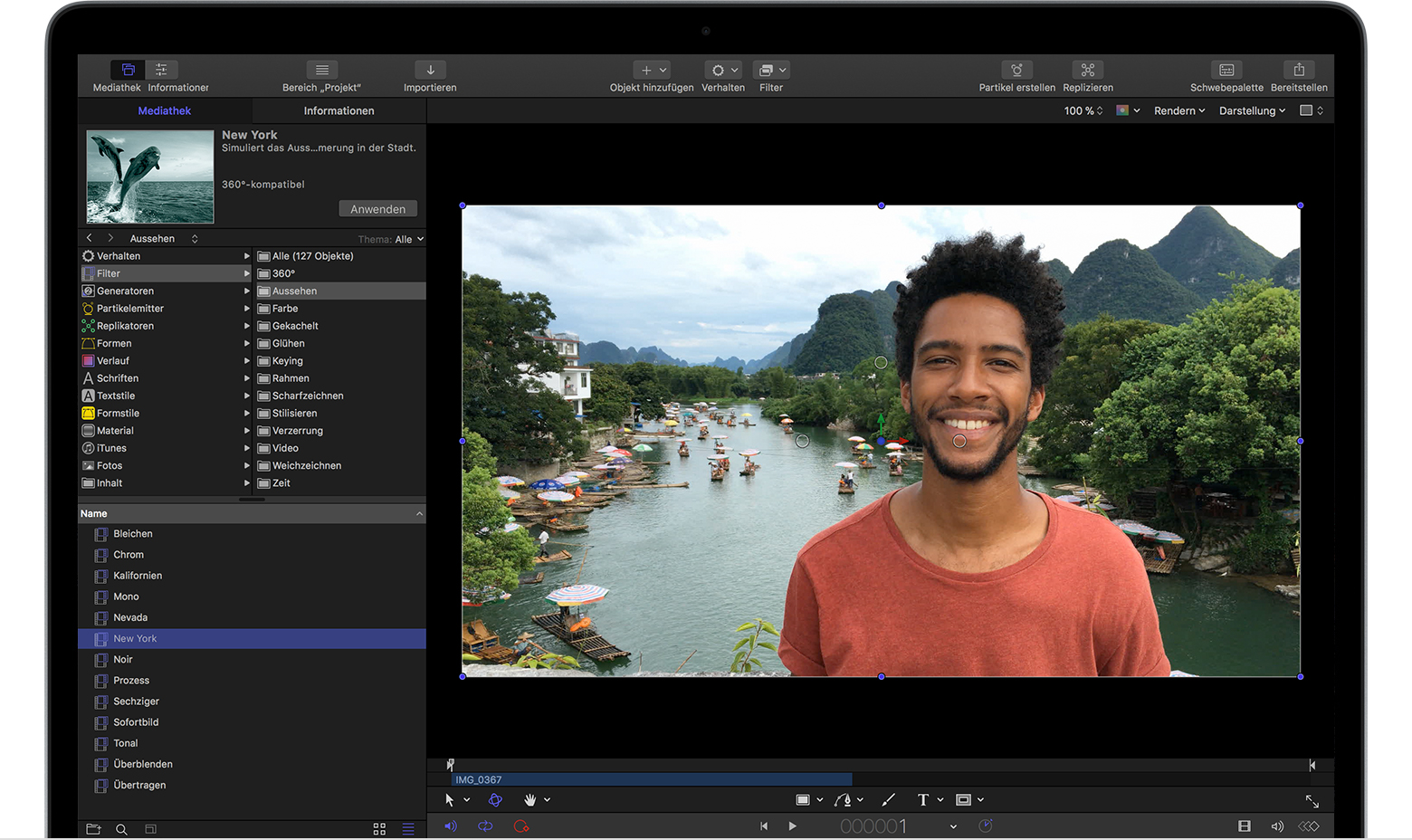
Wählen Sie zum Anpassen der Mischung von Originalbild und gefiltertem Bild "Fenster" > "Info". Wählen Sie den in der Ebenenliste oder Timeline angewendeten Filter aus, und klicken Sie anschließend im Informationsfenster auf "Filter". Passen Sie den Schieberegler "Mix" an, oder klicken Sie auf das Markierungsfeld, um den Filter zu aktivieren oder zu deaktivieren.